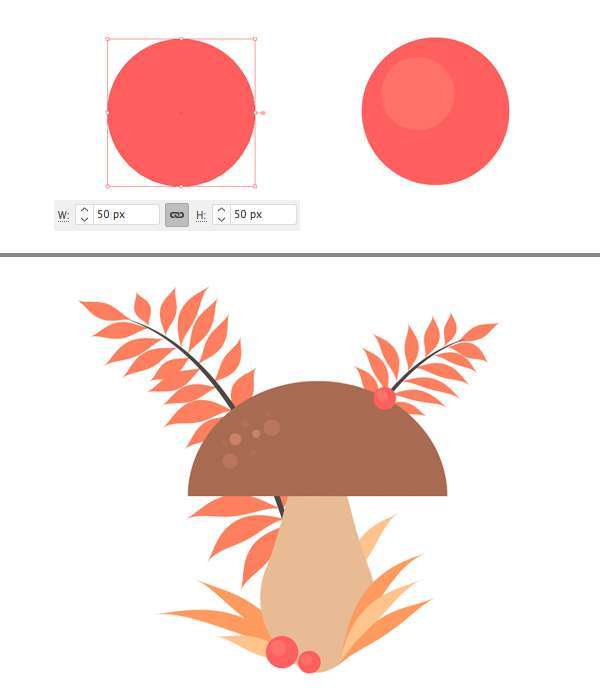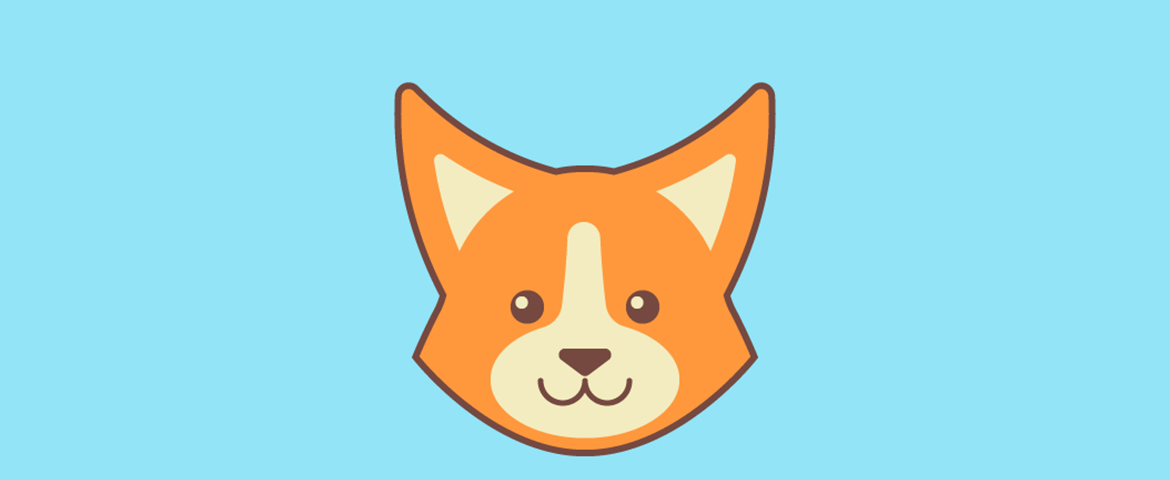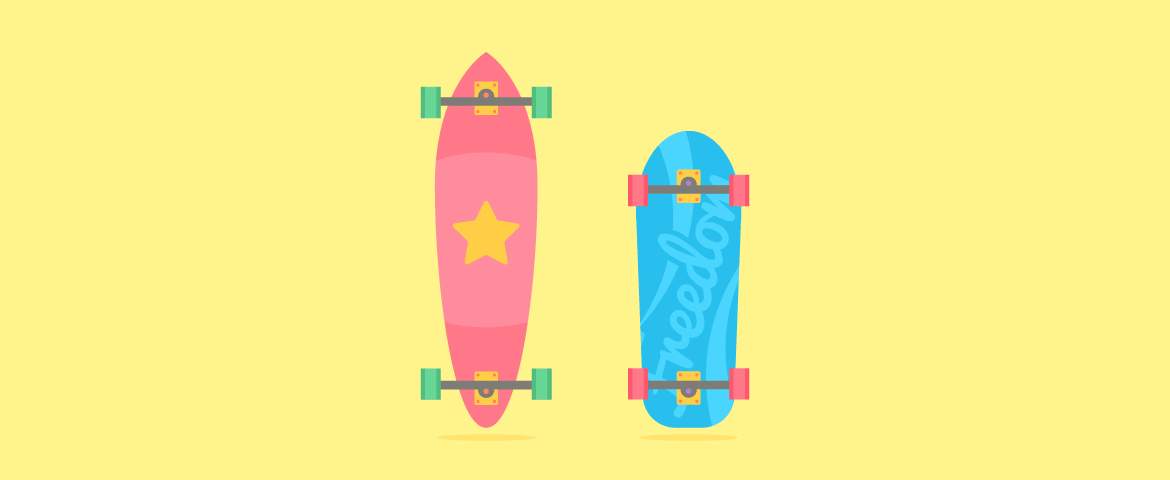Langkah 1
Mari kita mulai membuat ilustrasi musim gugur dengan membuat topi jamur. Ambil Ellipse Tool (L) dan buat objek coklat 241 x 214 px . Beralih ke Direct Selection Tool (A) dan klik anchor point sisi bawah objek elips. Tekan tombol Delete ( Backspace ) untuk menghapus titik sisi bagian bawah objek.
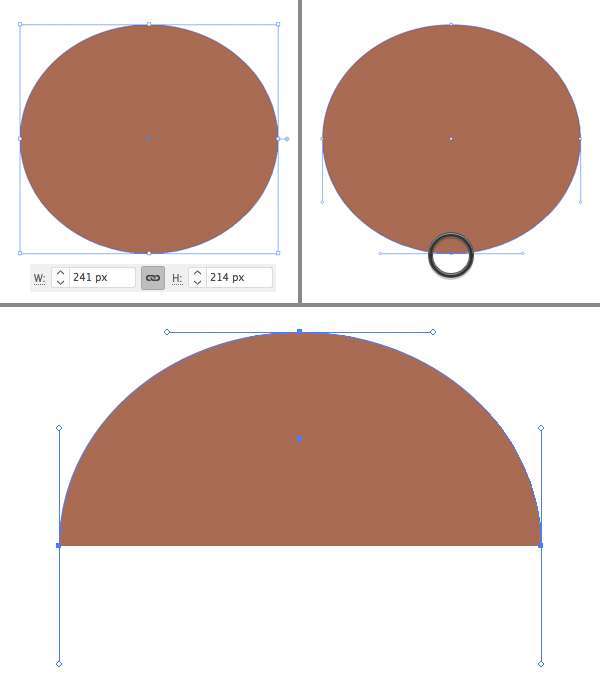
Langkah 2
Sekarang mari kita buat elips 62 x 192 px untuk batang. Mari kita pastikan semua objek rata tengah secara sempurna. Pilih kedua objek lalu pergi ke panel Align . Pilih Align to Artboard dan klik Horizontal Align Center.
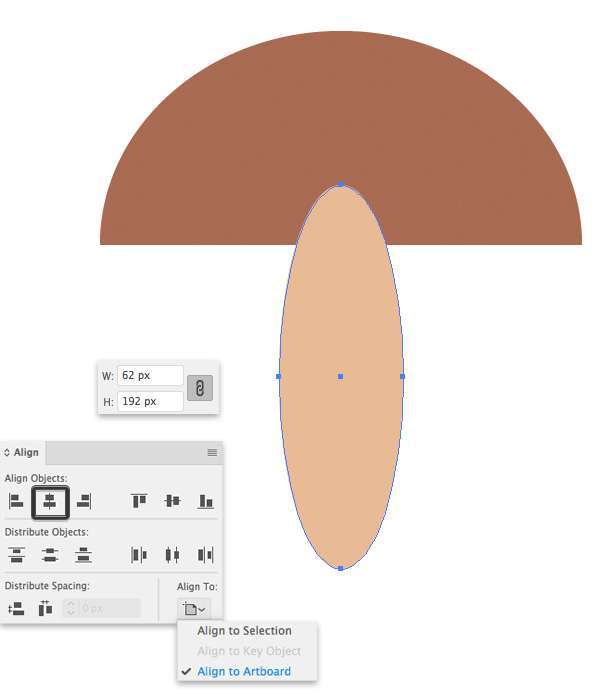
Langkah 3
Mari kita membuat batang lebih membesar di bagian bawah. Pilih dan buka menu Effect > Warp > Fish . Atur nilai Vertical Bend menjadi -20% lalu klik OK.
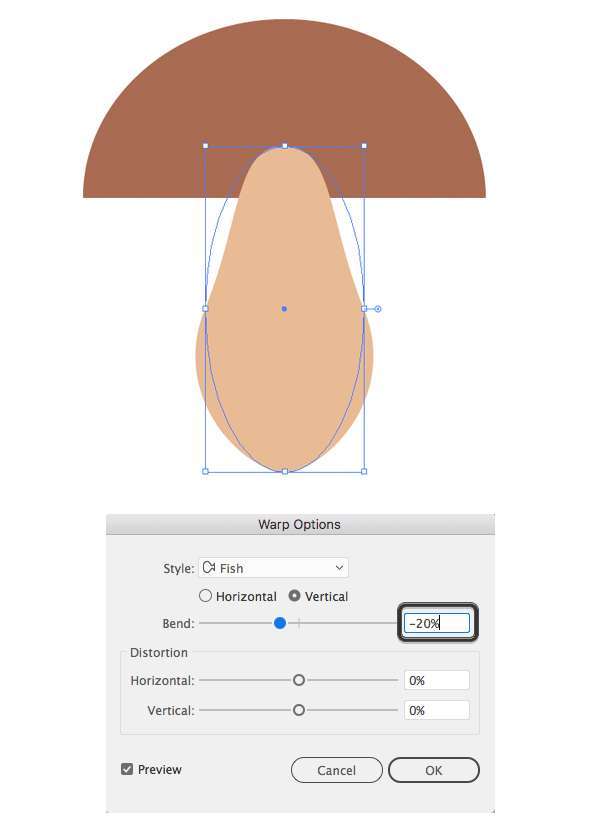
Langkah 4
Sekarang pergi ke menu Object > Expand Appearance untuk menerapkan efek. Kemudian klik kanan mouse > Arrange > Send to Back, posisikan batang di bawah objek topi jamur.

Langkah 5
Mari kita tambahkan detail kecil ke objek jamur. Gunakan Ellipse Tool (L) sambil menahan Shift untuk membuat lingkaran secara presisi 15 x 15 px . Letakkan di atas topi jamur, buat objek sedikit lebih transparan dengan mengubah Fill pada Color panel.
Tambahkan lebih banyak salinan objek, ubah warna dan ukurannya.
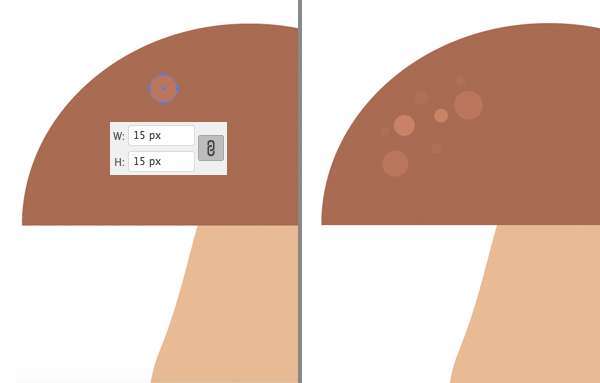
Langkah 6
Sekarang mari kita buat brush kita sendiri untuk membuat dedaunan! Mulailah dengan membuat elips 5-25 px abu-abu gelap. Pilih titik atas dan bawahnya dengan Direct Selection Tool (A) dan Convert Selected anchor points to corner. Anda dapat menemukan fungsi Convert pada panel kontrol di bagian atas, pastikan Direct Selection Tool (A) aktif dan titik terpilih.
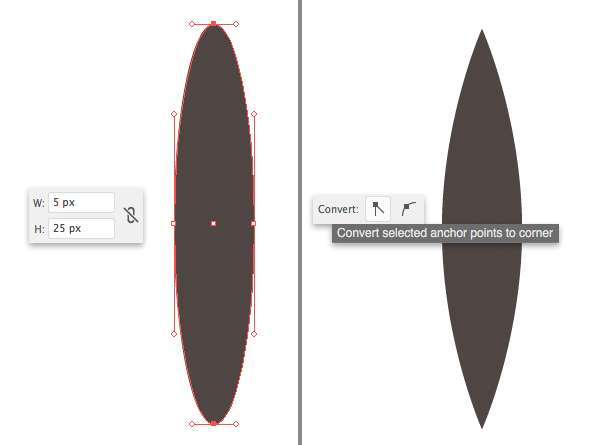
Langkah 7
Buka panel Brushes ( Window > Brushes ) dan geser lalu letakkan objek yang dibuat di sana. Pilih Art Brush pada jendela pop-up New Brush .
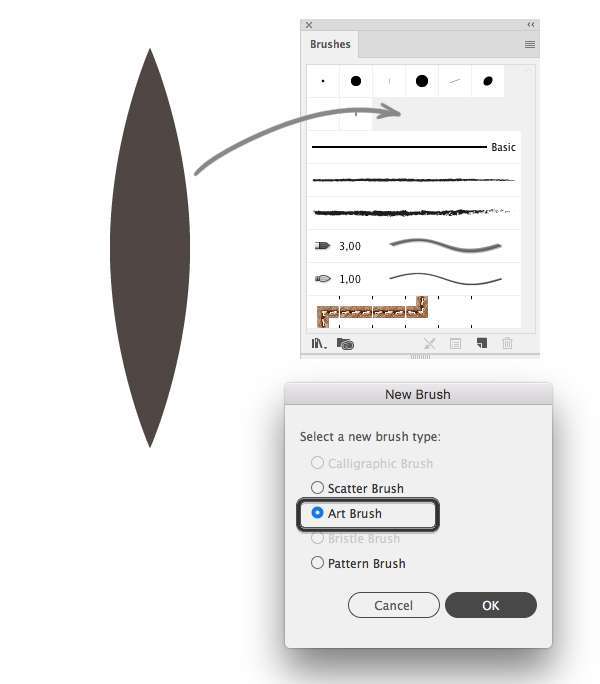
Langkah 8
Di jendela Art Brush Options , biarkan semua opsi dalam mode default kecuali Colorization Method : atur menjadi Hue Shift . Itu akan memungkinkan kita untuk memilih warna apa pun untuk brush strokes kita.
Kita dapat mengakses Art Brush Options kapan saja, dengan mengklik dua kali brush pada panel Brush.
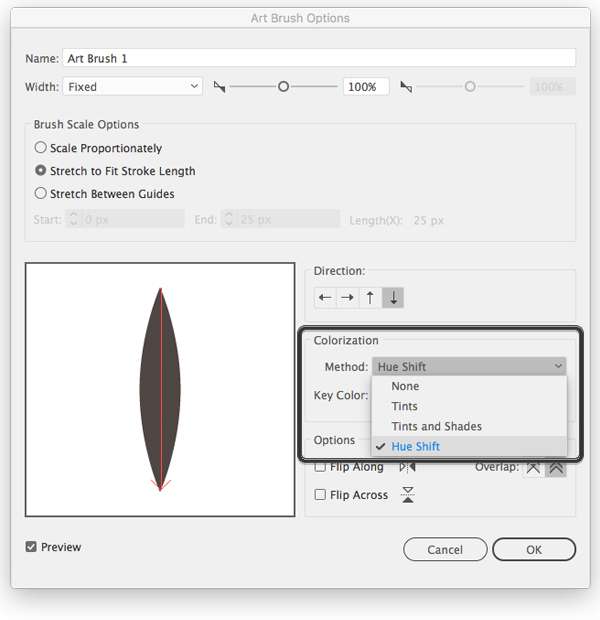
Langkah 9
Tidak ada suasana musim gugur yang sempurna, tanpa adanya daun berwarna-warni! Mari kita buat New Layer pada panel Layers dan coba brush kita tadi. Ambil Paintbrush Tool (B) dan buat stroke untuk batang daun.
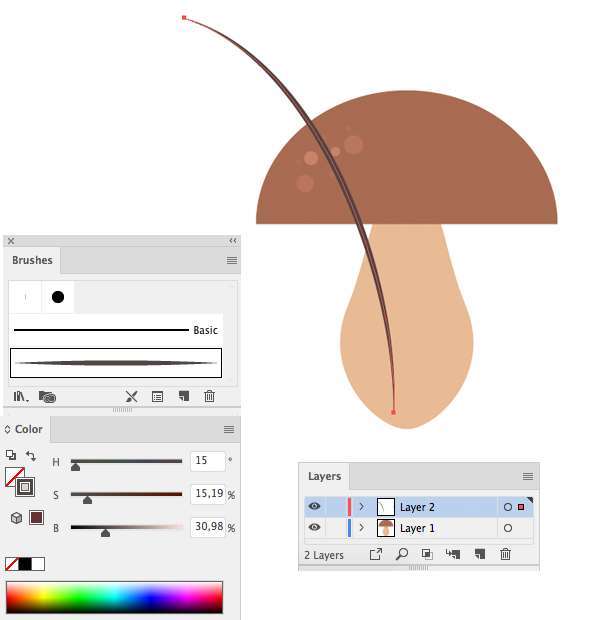
Langkah 10
Gunakan brush yang sama untuk membuat beberapa objek daun pada ujung batang. Ubah warna stroke menjadi oranye terang pada panel Color. Kita dapat mengubah ukuran Stroke dan Width Profile pada panel kontrol di atas, dengan cara ini ubah bentuk dan ukuran stroke kita.
Selain itu, kita dapat memilih setiap stroke dengan Selection Tool (V) dan memindahkan / memutarnya seperti objek lainnya. Last but not least, kita dapat memindahkan dan mengedit anchor point dengan Direct Selection Tool (A).

Langkah 11
Tambahkan lebih banyak daun dan beberapa helai rumput pada bagian bawah. Pindahkan layer dedaunan di bawah layer objek jamur pada panel Layers dengan mengklik dan menggesernya. Sekarang kita bisa menggunakan teknik ini untuk menambahkan objek baru pada foreground dan background.

Langkah 12
Gunakan Ellipse Tool (L) untuk membuat lingkaran merah, dengan ukuran 50 x 50 px sebagai buah beri. Tempatkan lingkaran yang lebih kecil di atas sebagai efek highlight.
Percantik komposisi elemen dengan memberi dan menambahkan lebih banyak objek daun dan rumput.